สำหรับฟีเจอร์ Link to Windows จริงๆ ถือว่ามีมาให้ใช้งานกันนานพอสมควรแล้ว โดยในตอนนี้สมาร์ทโฟน Samsung Galaxy หลายรุ่นก็เริ่มให้ใช้งานได้แล้วตั้งแต่ Galaxy Note 10/Note 10+, Galaxy ตระกูล S Series หรือรุ่นที่ได้อัปเดทเป็น One UI แล้ว
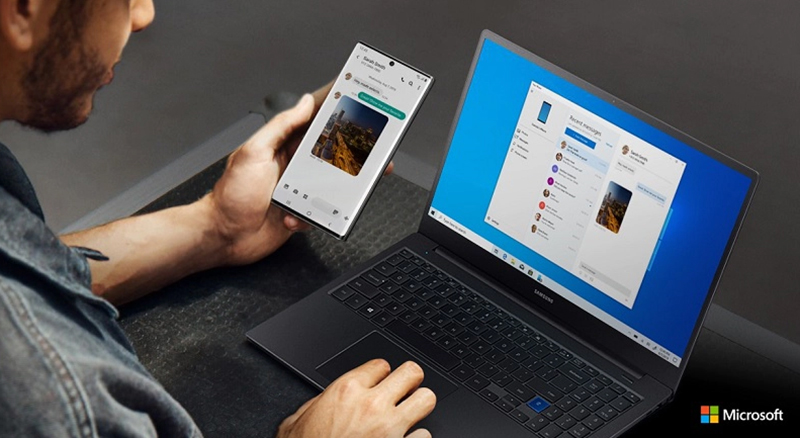
สำพหรับ Link to Windows เป็นการเชื่อมต่อสมาร์ทโฟนและ PC เข้าด้วยกัน โดยสามารถแชร์รูปภาพ ข้อความ การแจ้งเตือน และการใช้งานหน้าจอมือถือ บน PC โดยไม่ต้องแตะสมาร์ทโฟนเลย โดยสิ่งที่เราต้องเตรียม คือ
- 1. สมาร์ทโฟน Samsung
- 2. PC พร้อมระบบปฏิบัติการ Windows 10
- 3. บัญชีอีเมล์ Microsoft
ขั้นตอนการใช้งาน
1. ดาวน์โหลดแอพพลิเคชั่น ‘Your Phone Companion – Link to Windows’ ใน Google Play Store (Galaxy Note 10/Note 10+ จะติดตั้งมาให้แล้ว)
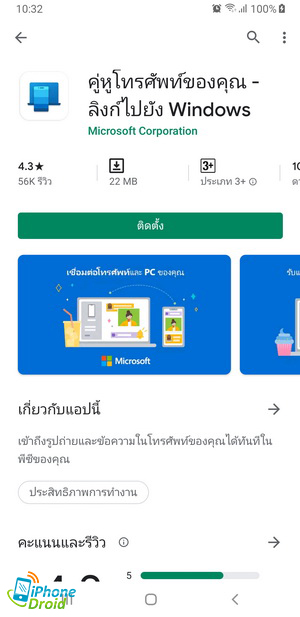
2. ล็อคอินอีเมลล์ในแอพพลิเคชั่น

3. ล็อคอินบัญชีใน PC ให้เป็นอีเมลล์เดียวกับในสมาร์ทโฟน
4. ดาวน์โหลด/อัปเดทโปรแกรม Your Phone ใน Microsoft Store บน PC
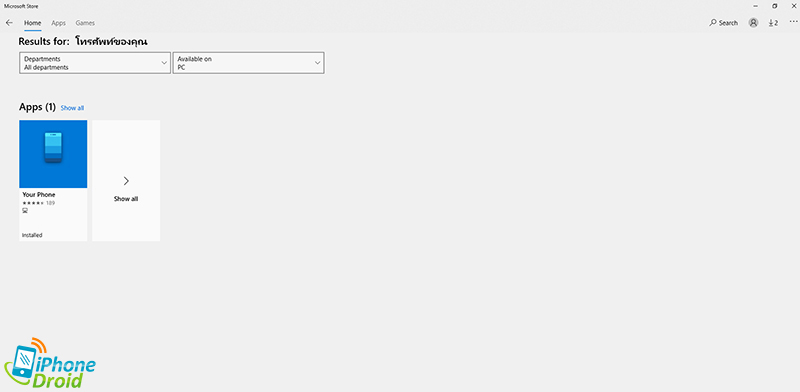
5. กดเริ่มต้นและอนุญาตใช้งานบนสมาร์ทโฟน แล้วรอจนดำเนินการเสร็จสิ้น
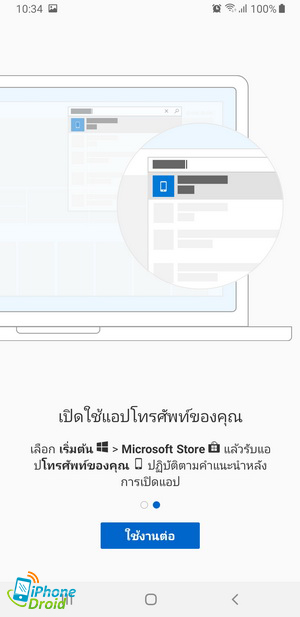
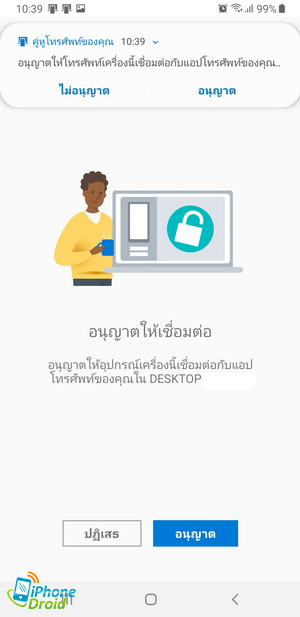
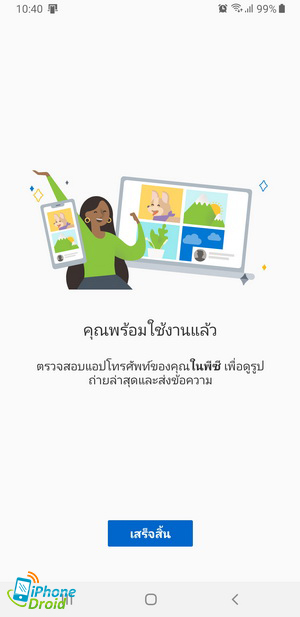
6. เปิดโปรแกรม Your Phone แล้วทำการเชื่อมต่อกับสมาร์ทโฟน
7. เริ่มใช้งานได้ทันที
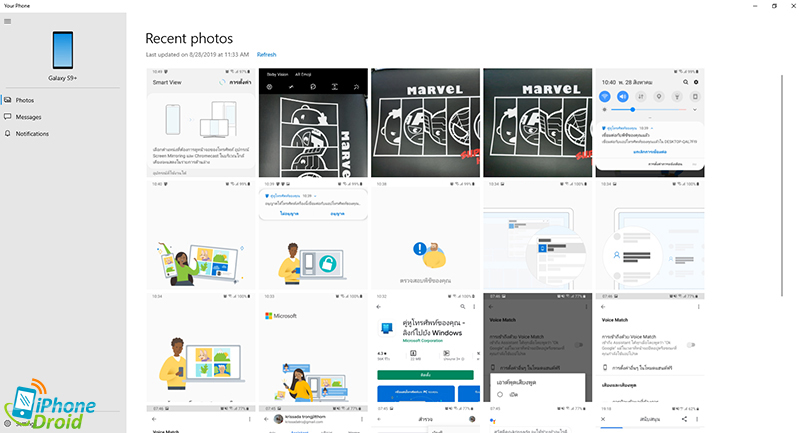
สำหรับการใช้งานก็ง่ายๆ คือ แทบทุกอย่างในสมาร์ทโฟนจะปรากฏบนโปรแกรม Your Phone เช่น เมื่อเราถ่ายรูปบนสมาร์ทโฟน ภาพก็จะเข้าไปปรากฏใน PC ทันที (ยังไม่รองรับการถ่ายวิดีโอ) หรือหากจะส่งข้อความก็ทำได้ทันทีเช่นกัน เพราะเบอร์โทรศัพท์ต่างๆ จะถูกซิงค์เข้าไปด้วย ทั้งนี้ หากใครที่ต้องการให้ควบคุมหน้าจอแสดงผล (Screen Mirroring) ต้องให้ทั้งสมาร์ทโฟน และ PC อยู่ใน Wi-Fi วงเดียวกัน
สำหรับ Link to Windows ก็เป็นอีกวิธีที่เพิ่มความสะดวกให้ผู้ใช้งานเป็นอย่างมาก เพราะไม่ต้องมาคอยเสียบสายต่อเข้า PC ให้ยุ่งยากอีกต่อไป